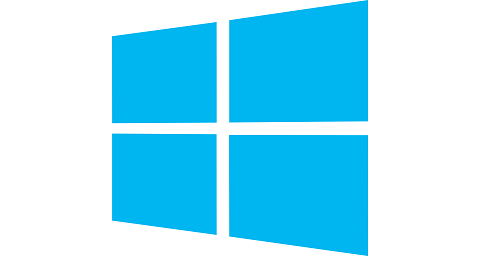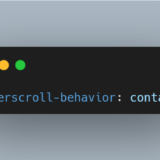Azure環境等でWindows11環境を構築しようとした際に標準で英語になっているなんでことは経験ありますでしょうか。
私は最近ありました。
今回はWindows11を英語から日本語に変えたことと、その際に躓いてしまった点について記載します。
Windows11のデスクトップを右クリックから「Personalize」をクリックし、「設定」画面を開きます。
その後、設定画面から「Time&language」 – 「Language & region」をクリックします。
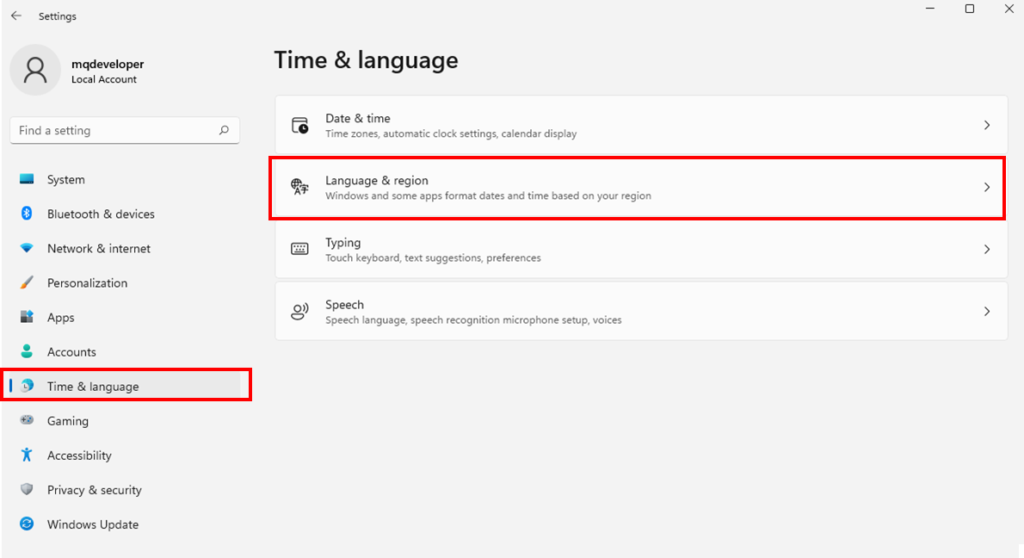
開いた画面から、「Add a language」をクリックして、「Japanese」を追加します。
インストール後、「Windows display language」をEnglishからJapaneseに変更してサインアウトを行い、再度ログインします。
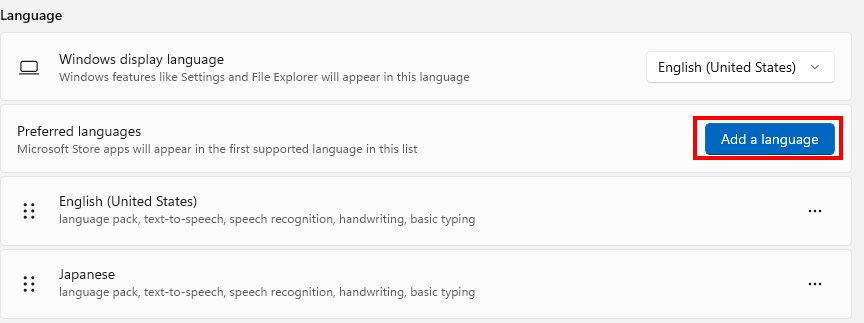
再ログイン後、デスクトップ上で右クリックすると、UIが英語から日本語に変更されています。
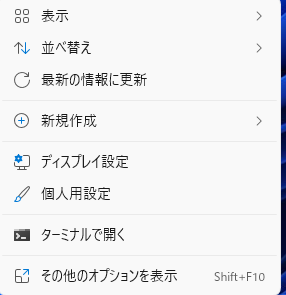
では、これで日本語化は問題ない・・・かのように思われますが、実はログインユーザが日本語化されただけでOS自体はまだ英語。日本語のファイルを開くと文字化けするかと思います。
(私はツールを起動した際に文字化けをしました。)
再びデスクトップを右クリックして、「個人用設定」 – 「時間と言語」 – 「言語と地域」の順にクリックします。
今後は下側の「管理用の言語の設定」をクリックします。
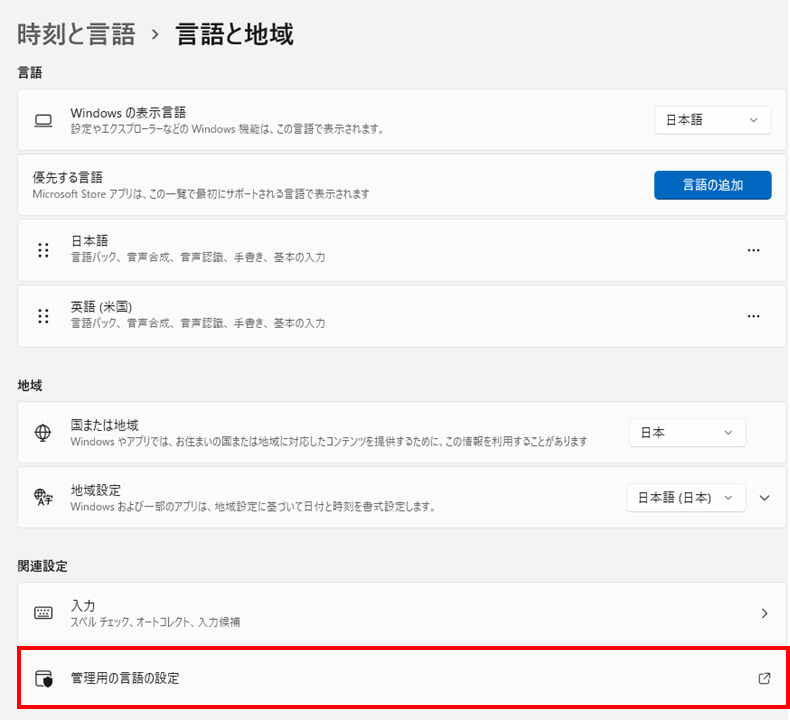
「地域」とタイトルバーに記載されたメニューの「システムロケールの変更」を選択し、設定を日本語に変更をしてパソコンを再起動します。
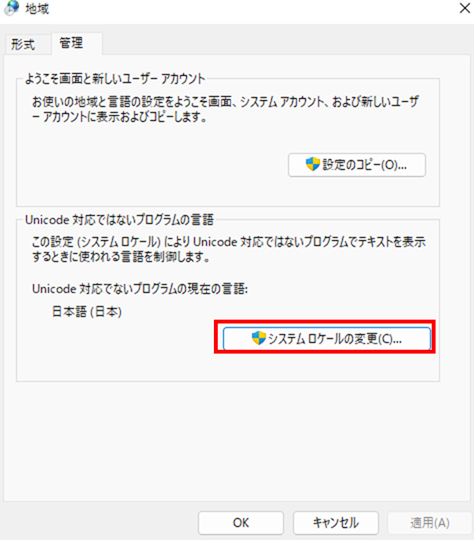
再起動が完了したら OS も日本語化されます。
ここまで設定をしないと、ツールやファイルを開いた際に日本語が文字化けしてしまうため他言語版のWindowsを日本語化する場合にはOSまで日本語にしないといけないため注意しましょう。